
时间:2021-07-26 13:55:56 来源:www.win10xitong.com 作者:win10
windows系统由于出色的稳定性,深受大家的喜爱,但是还是难免会到win102004自动断网解决方法的问题,很多网友都没有关于win102004自动断网解决方法的问题的处理经验,那能不能解决呢?肯定时可以解决win102004自动断网解决方法的问题,解决这个问题的步骤如下:1、在桌面任务搜索处输入"命令提示符"。2、随后输入命令ipconfig/release,释放当ip配置就这个问题很轻易的处理了。刚才说得方法是一个概括,不是很全面,如果你没有看懂,那我们下面就详细的带来win102004自动断网解决方法的详尽操作举措。
小编推荐系统下载:萝卜家园Win10专业版
Win102004自动断开连接解决方案:
方法1:局域网ip有问题
1.在桌面任务搜索中输入“命令提示符”。
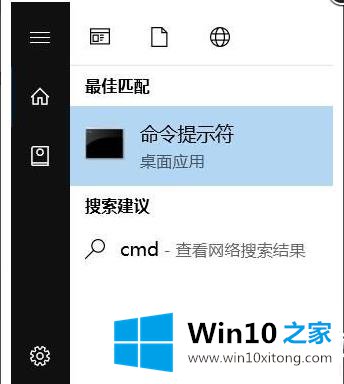
2.然后输入命令ipconfig/release以释放ip配置。
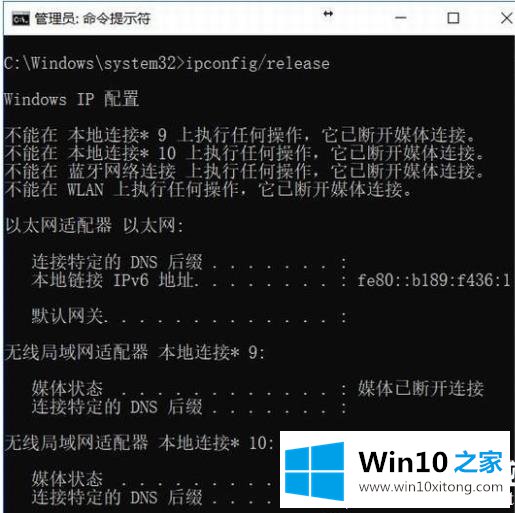
3.最后,输入命令ipconfig/renew,让计算机自动重新获取ip地址。
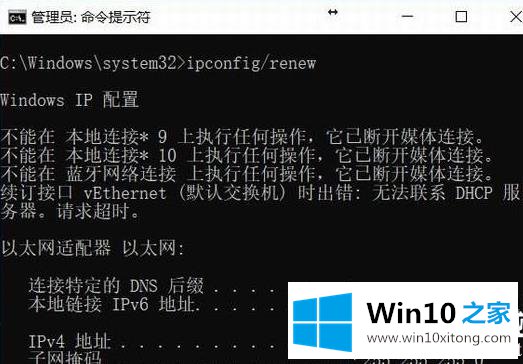
方法2:频繁拨号
大部分小伙伴的宽带都采用PPOE登录模式,但是一次断线后很难再连接。
我建议你试着每隔几分钟重拨一次,不要太频繁。
如果只是暂时断开,很快就会重新连接。
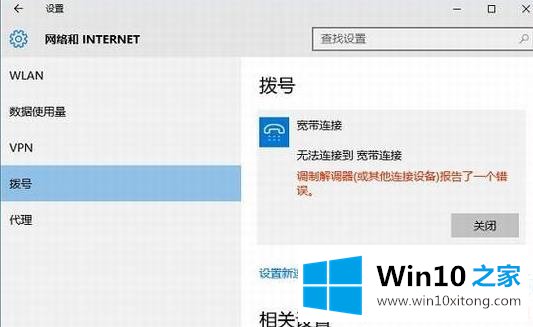
方法3:光纤网络电缆损坏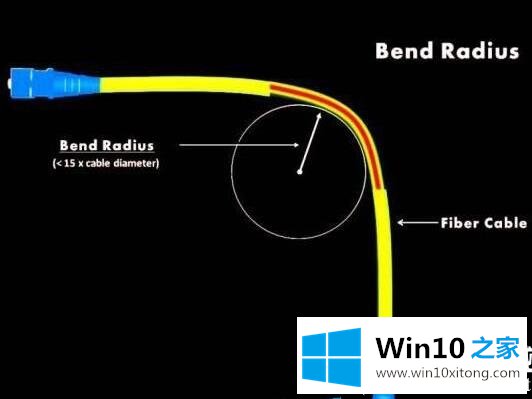
朋友可以检查电脑后面的光纤网线,看看有没有弯曲损坏。
如果损坏严重,可以试着换一个再连接。光纤网线易碎,应妥善维护。
以上是win102004自动断线给你的解决方案。您可以通过设置和维护网线来解决问题。会有很多新功能和bug修复。想了解更多问题,请收藏win10 Home ~
今天的内容到这里就结束了,上面详细的告诉了大家win102004自动断网解决方法的详尽操作举措,各位的问题不知道有没有得到解决呢?如果你还有别的windows系统相关的问题,可以继续在本站查找阅读。